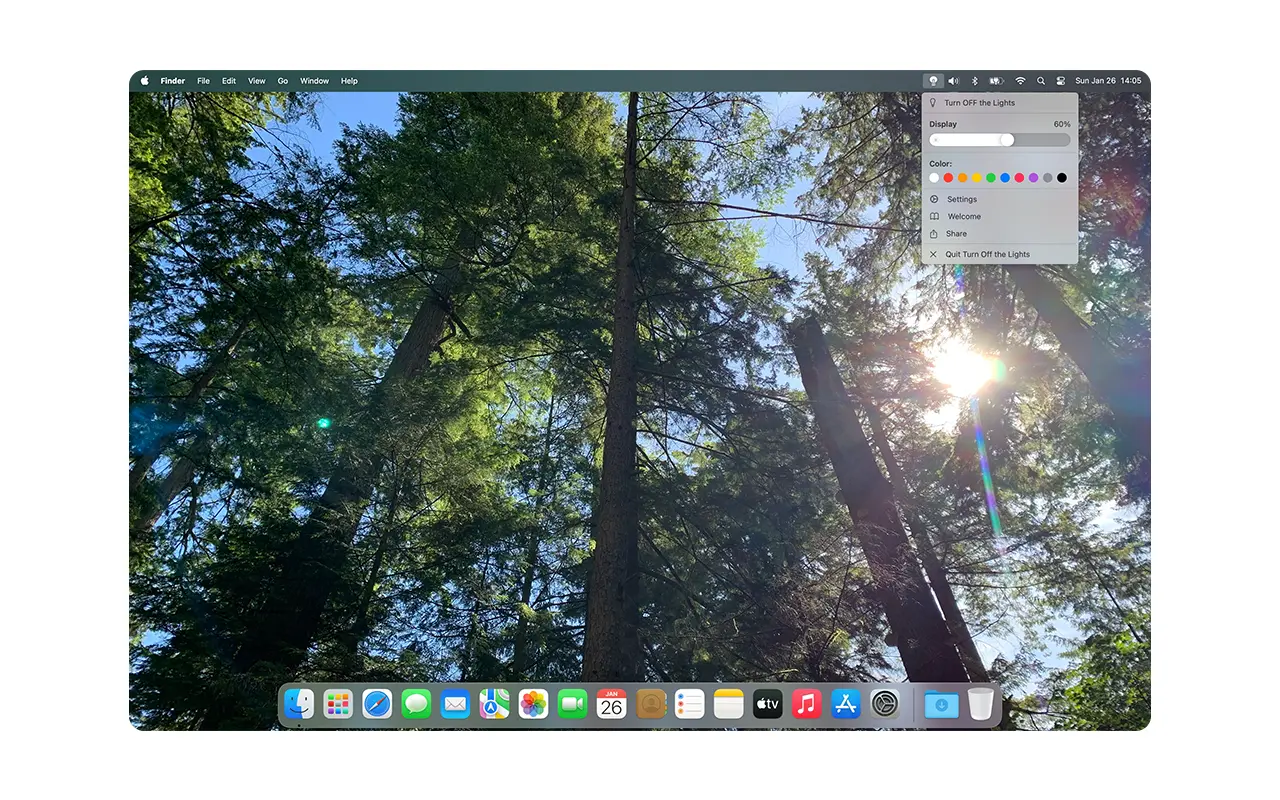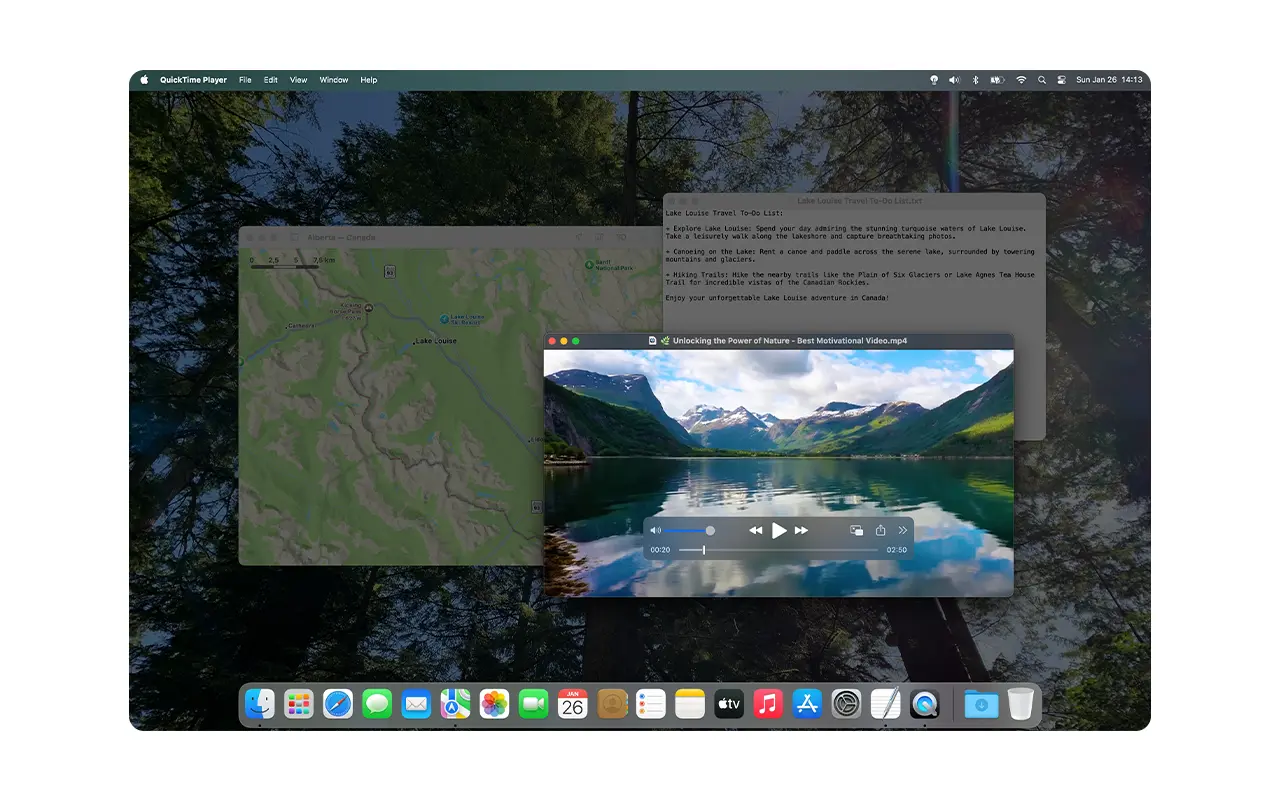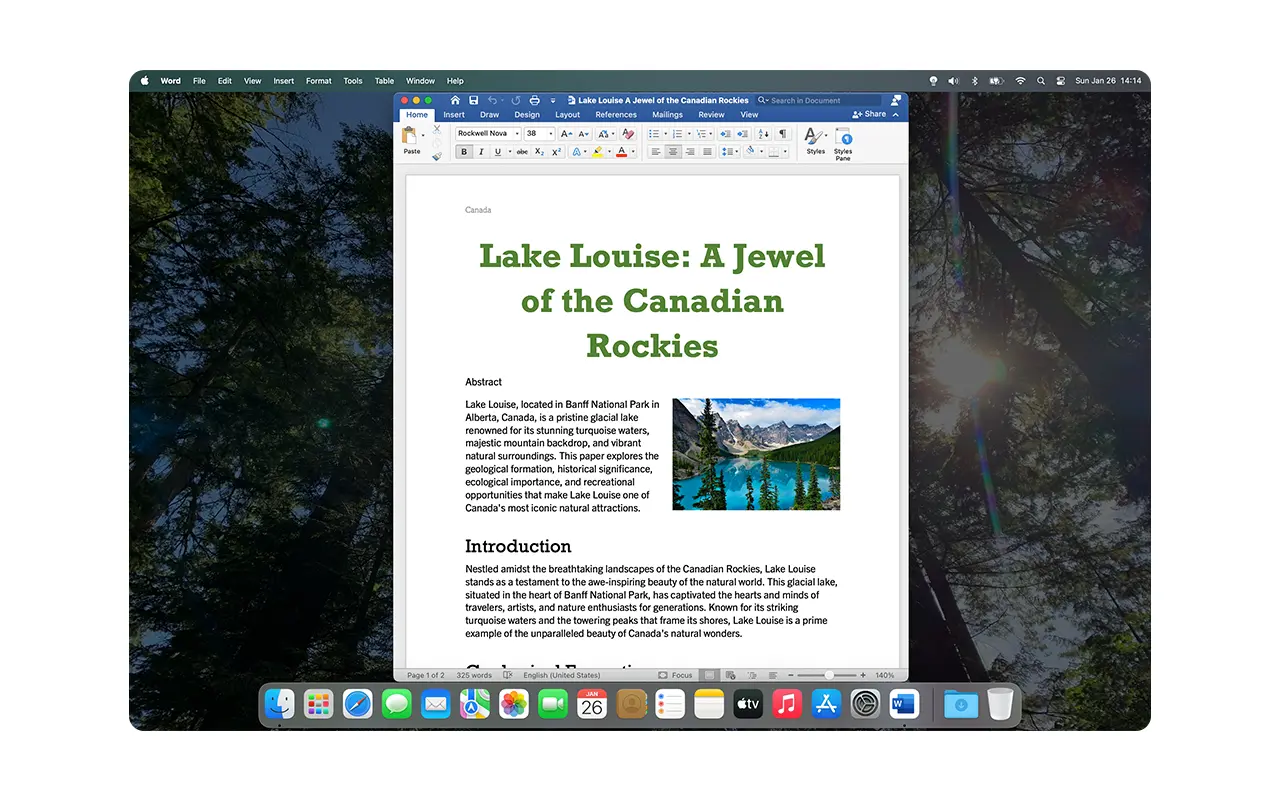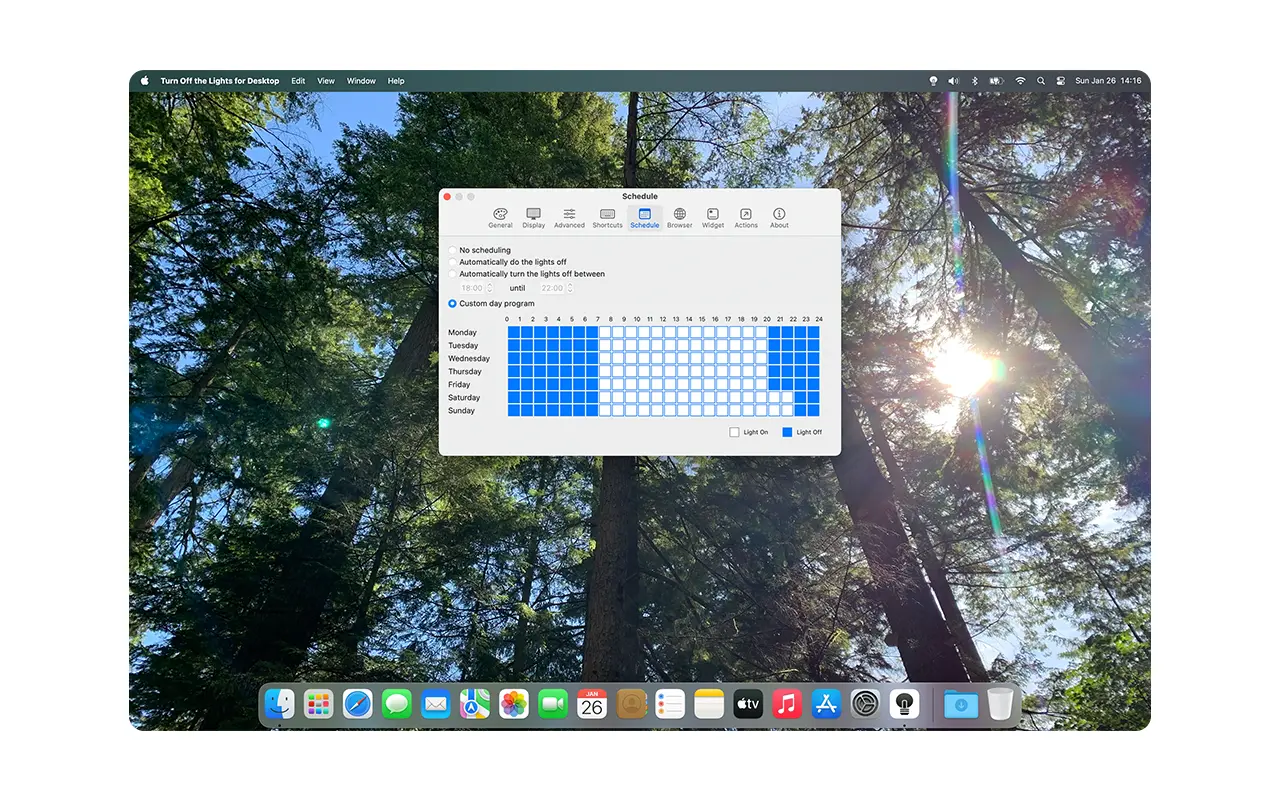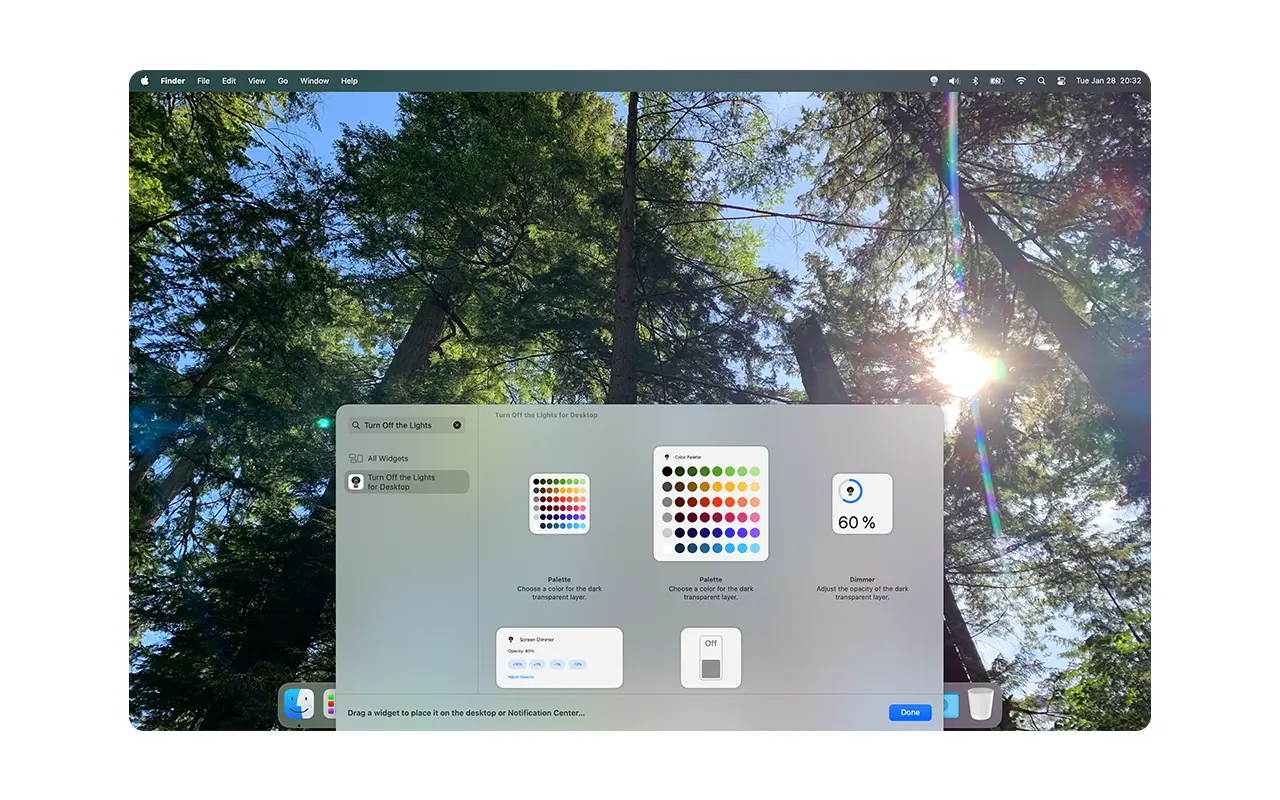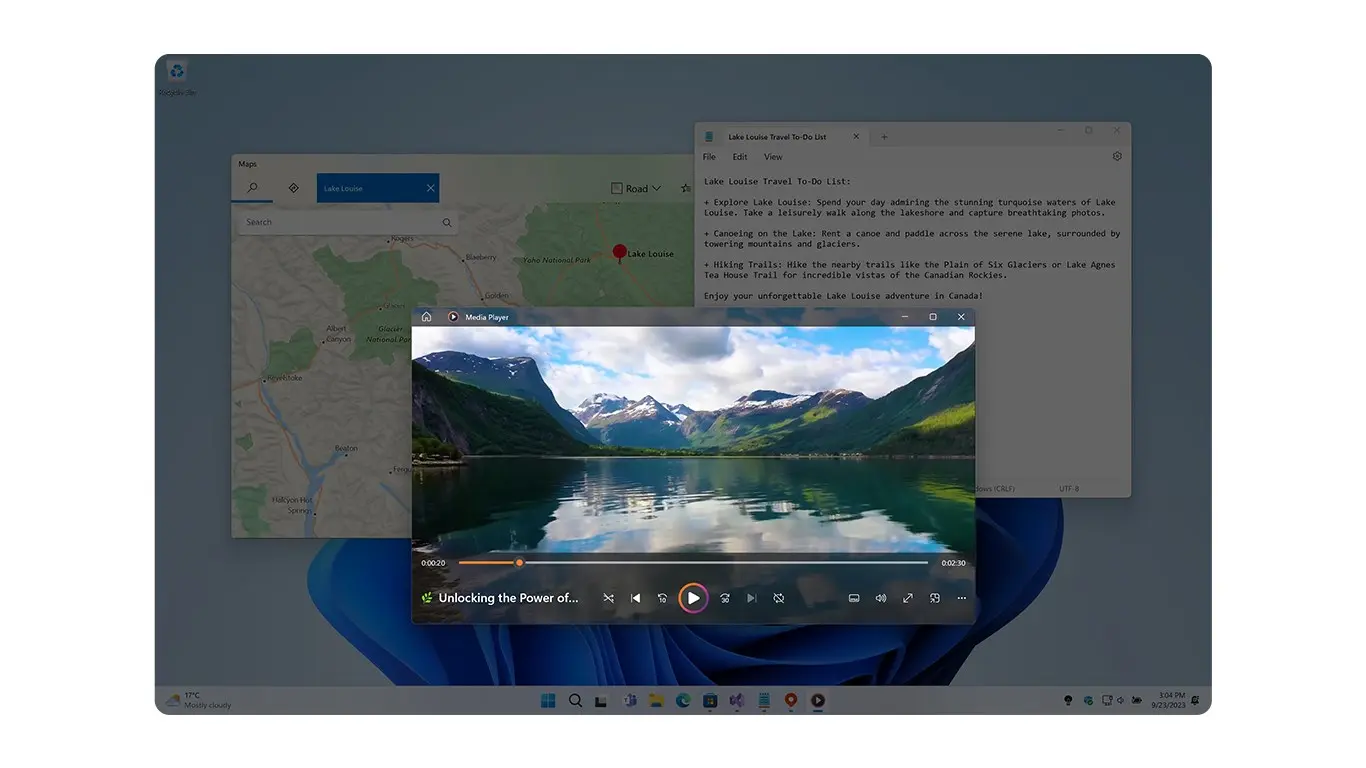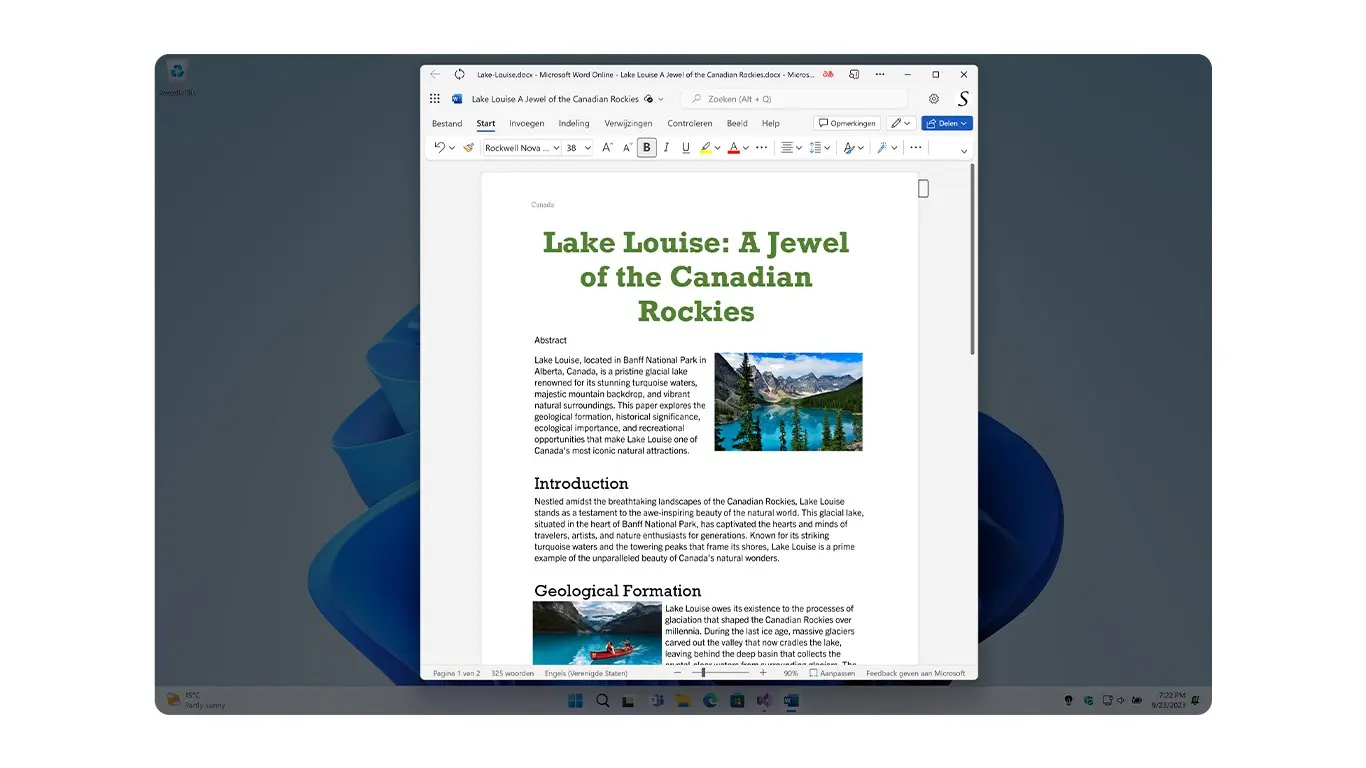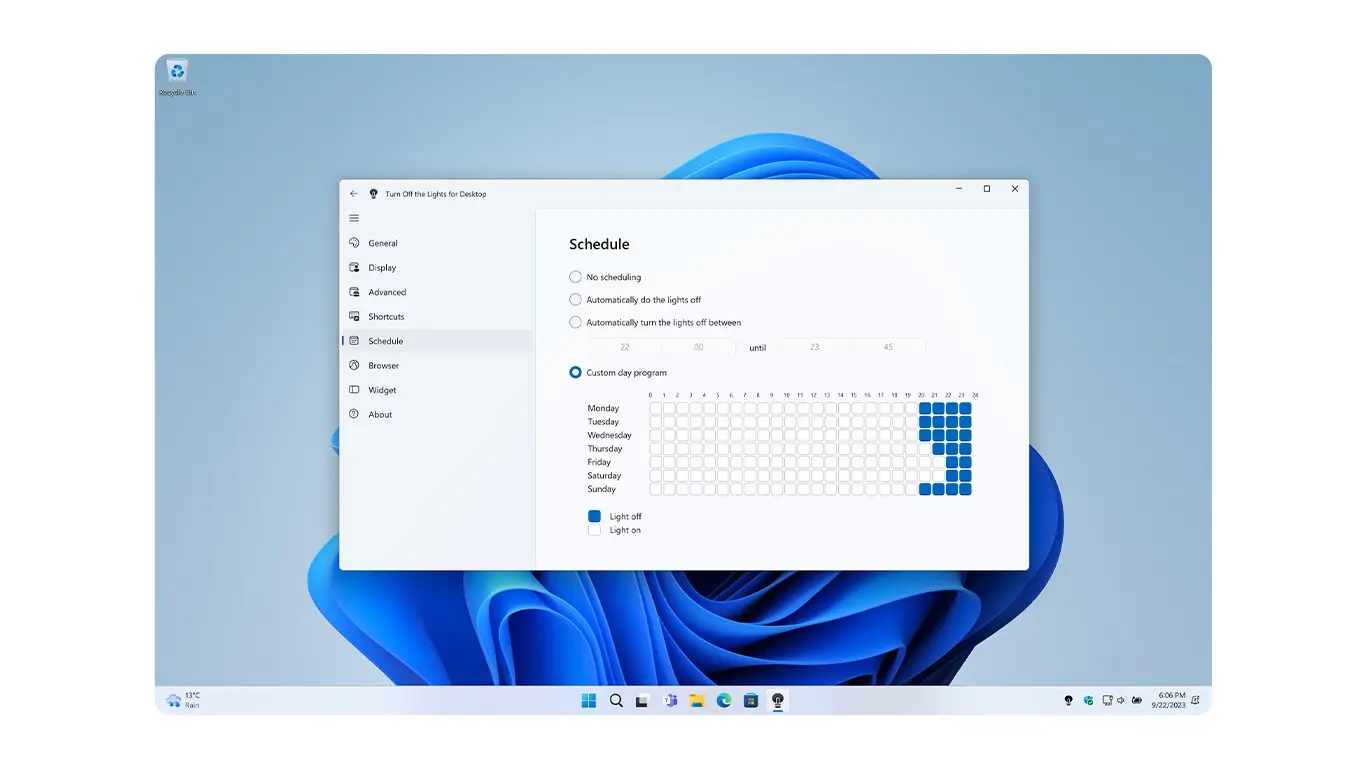Turn Off the Lights for Desktop
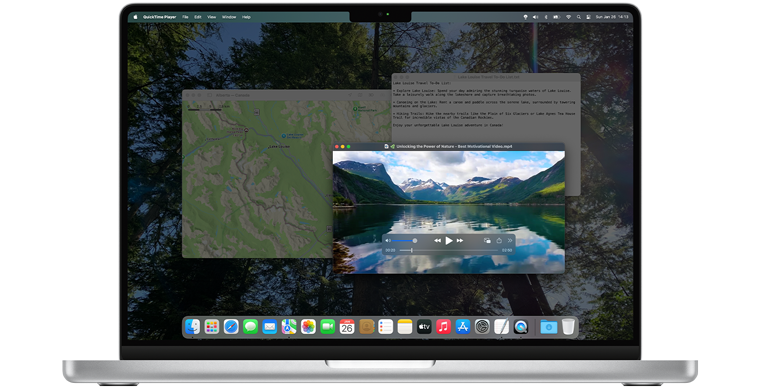
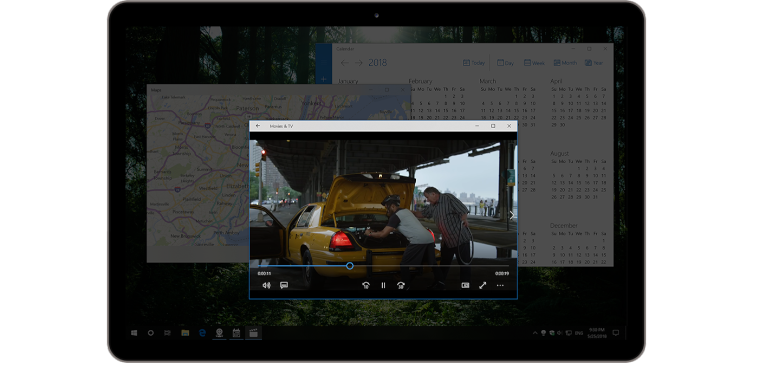
 Aurora Player, playerul video uimitor pentru Windows și Mac
Aurora Player, playerul video uimitor pentru Windows și MacVezi noua experiență pentru toate videoclipurile tale personale și preferate. Verifică!
Ce este Oprirea luminilor pentru desktop?
Turn Off the Lights pentru desktop este o aplicație extrem de eficientă și ușor de utilizat pentru computerele Windows și Mac. Acest software inovator permite utilizatorilor să controleze cu ușurință luminozitatea ecranelor computerului lor, ajutându-i totodată să se concentreze pe aplicații specifice. Aplicația este utilă în special pentru cei care petrec mult timp în fața computerului și suferă de oboseală ochilor sau dureri de cap din cauza luminii puternice.
Cu Turn Off the Lights for Desktop, utilizatorii pot regla rapid și ușor luminozitatea ecranelor lor printr-un simplu clic pe un buton. Software-ul este incredibil de ușor de utilizat și oferă o experiență de vizionare confortabilă și relaxată. Indiferent dacă lucrați, jucați sau pur și simplu navigați pe web, Opriți luminile pentru desktop este soluția perfectă pentru a vă proteja ochii și pentru a reduce oboseala ochilor.
Deci, dacă doriți să experimentați o experiență mai confortabilă și mai relaxată pe computer, descărcați Turn Off the Lights for Desktop astăzi! Indiferent dacă utilizați Windows sau Mac, această aplicație este garantată să vă îmbunătățească experiența cu computerul și să vă ușureze ochii.
Una dintre caracteristicile remarcabile ale Turn Off the Lights for Desktop este capacitatea de a personaliza culoarea și opacitatea stratului de estompare. Indiferent dacă preferați o nuanță caldă pentru o seară relaxantă, un ton rece pentru o concentrare mai bună sau un ecran complet întunecat pentru a reduce distracția, această funcție vă permite să personalizați experiența după preferințele dvs.
Puteți ajusta cu ușurință setările din interfața ușor de utilizat a aplicației, asigurând o experiență de vizionare confortabilă în orice moment.
Caracteristica Spotlight este un instrument excelent pentru cei care doresc să-și păstreze atenția pe o anumită parte a ecranului. Indiferent dacă faceți o prezentare, înregistrați un tutorial sau pur și simplu trebuie să arătați mai clar mouse-ul, această funcție vă permite să evidențiați cursorul în timp ce păstrați restul ecranului estompat. Este util în special pentru educatori, creatori de videoclipuri și profesioniști care trebuie să îndrume atenția publicului în timpul întâlnirilor sau demonstrațiilor online.
Distragerile vă pot afecta semnificativ productivitatea. De aceea, Turn Off the Lights for Desktop include o caracteristică Focus App, care vă permite să păstrați aplicația selectată deasupra stratului de estompare. Acest lucru este perfect pentru scriitori, dezvoltatori și designeri care trebuie să se concentreze pe o singură fereastră fără distrageri de fundal. Această caracteristică este deosebit de utilă atunci când lucrați cu mai multe aplicații, permițându-vă să rămâneți cufundat în munca dvs. fără dezordine inutilă.
Pentru cei care doresc acces rapid la setările de dimmare, widget-urile interactive de pe desktop sunt soluția ideală. În loc să navigați prin meniuri, puteți utiliza widget-ul pentru a regla manual luminozitatea, pentru a activa sau dezactiva dimmerul ecranului sau pentru a personaliza nivelul de opacitate cu doar câteva clicuri. Aceste widget-uri oferă o modalitate convenabilă și eficientă de a vă controla luminozitatea ecranului fără a vă întrerupe fluxul de lucru.
Pentru utilizatorii de Mac, automatizarea este o schimbare a jocului. Cu aplicația Shortcuts Mac, puteți programa dimmerul ecranului să pornească sau să se oprească la anumite ore sau în anumite condiții. Imaginați-vă că ecranul dvs. se estompează automat când începeți să vizionați un film, lansați o aplicație legată de muncă sau când apune soarele. Această caracteristică asigură controlul mâinilor libere asupra setărilor de estompare a ecranului, făcându-l parte integrantă din rutina zilnică.
Ce este Oprirea luminilor pentru desktop?
Turn Off the Lights for Desktop este un software de reglare a luminii a ecranului care vă permite să reglați luminozitatea, opacitatea și culoarea pentru a crea o experiență de vizionare confortabilă. Ajută la reducerea oboselii ochilor, la îmbunătățirea focalizării și la creșterea productivității.
Cum instalez Turn Off the Lights for Desktop?
Puteți descărca cea mai recentă versiune de pe site-ul oficial Turn Off the Lights. Faceți clic pe butonul pentru logo-ul magazinului și urmați instrucțiunile de instalare pentru Windows sau Mac pentru a-l configura în câteva minute.
Pot personaliza setările Opriți luminile?
Aplicația este o aplicație premium pentru estomparea ecranului și include opțiuni avansate, cum ar fi protecția ochilor, automatizarea, modul reflectoare și focalizarea aplicației.
Cum personalizez culoarea și opacitatea efectului de estompare?
Puteți schimba cu ușurință culoarea și opacitatea în setările aplicației. Pur și simplu deschideți meniul de setări și reglați glisoarele pentru a găsi nivelul de reglare perfect pentru ecranul dvs.
Este sigur de utilizat Turn Off the Lights for Desktop?
Aplicația Opriți luminile pentru desktop este revizuită de Microsoft și Apple înainte de a fi publicată în magazinele lor. Este o aplicație 100% sigură și de încredere, fără spyware sau malware. Confidențialitatea și securitatea dvs. sunt priorități de top.
Opriți luminile pentru desktop funcționează pe mai multe monitoare?
Da! Aplicația acceptă setări cu mai multe monitoare, permițându-vă să ajustați setările de estompare pentru fiecare ecran în mod individual.
Cum dezinstalez aplicația dacă este necesar?
Pentru Windows, puteți dezinstala aplicația deschizând fereastra Setări Windows, navigând la Aplicații și căutând Opriți luminile pentru desktop. Selectați aplicația și alegeți să o eliminați de pe computerul Windows.
Pentru Mac, deschideți Launchpad și căutați Turn Off the Lights for Desktop. Apăsați lung aplicația până când începe să se miște, apoi faceți clic pe pictograma X din aplicație. Faceți clic pe Da pentru a confirma și a-l elimina de pe computerul Mac.
Unde pot obține asistență dacă am probleme?
Dacă aveți întrebări sau aveți nevoie de asistență tehnică, vizitați site-ul web de asistență pentru stingerea luminilor. Acolo, puteți căuta întrebări frecvente sau ne puteți contacta direct prin e-mail.